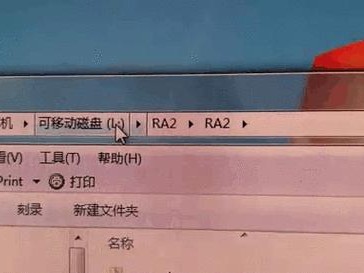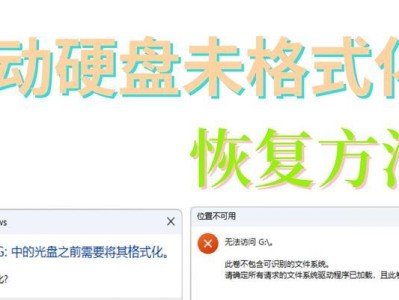在电脑安装系统的过程中,使用U盘安装成为了越来越流行的方式。而在众多U盘启动盘制作工具中,U盘大师启动盘凭借其简单易用、高效快捷的特点受到了广大用户的喜爱。本文将为大家介绍如何使用U盘大师制作启动盘,以便快速安装系统。

1.使用U盘大师制作启动盘的必备条件:提前准备一个空白U盘和一个可靠的镜像文件。
2.下载并安装U盘大师软件:打开浏览器,搜索“U盘大师官网”,进入官网后下载最新版本的U盘大师软件,并按照提示进行安装。

3.启动U盘大师软件:安装完成后,双击桌面上的U盘大师图标,软件将自动启动。
4.插入U盘并选择制作方式:将准备好的空白U盘插入电脑,并在U盘大师软件的主界面上选择“制作启动盘”功能。
5.选择系统镜像文件:在弹出的对话框中,点击“浏览”按钮,选择之前下载好的系统镜像文件,并点击“确定”按钮。
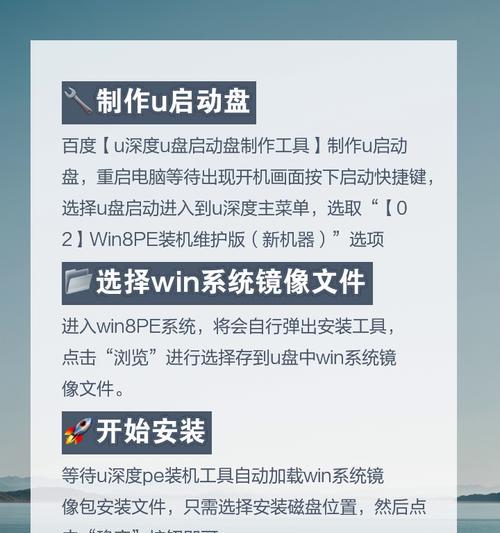
6.设置启动盘参数:在设置界面中,可以选择启动盘的文件系统、分区方式和引导模式等参数,按照自己的需求进行设置,并点击“确定”按钮。
7.开始制作启动盘:在主界面上点击“开始制作”按钮,U盘大师将自动执行制作启动盘的操作,期间请勿拔出U盘或关闭软件。
8.制作完成提示:当制作完成后,U盘大师将弹出提示窗口,说明制作启动盘的过程已经成功完成。
9.测试启动盘:将制作好的U盘插入需要安装系统的电脑中,并重启电脑。通过BIOS设置,将启动优先顺序调整为U盘,保存并重启电脑,如果能够成功进入系统安装界面,则表明启动盘制作成功。
10.系统安装:根据安装向导的指示,选择合适的语言、版本和安装位置等选项,并开始安装系统。
11.安装完成后的设置:在系统安装完毕后,根据个人需求进行系统设置,如输入用户名、密码、选择时区和网络设置等。
12.安装所需驱动程序:根据电脑型号和硬件配置,安装相应的驱动程序,以确保电脑正常运行。
13.更新系统和安装软件:连接网络后,及时更新系统补丁,并安装常用的软件和应用程序。
14.备份系统和数据:为了防止系统故障或数据丢失,建议定期备份系统和重要数据,以免造成不必要的损失。
15.注意事项和常见问题:在使用U盘大师制作启动盘的过程中,需要注意安全操作,避免误操作导致数据损坏;同时,本文还列举了一些常见问题及解决方法,供读者参考。
使用U盘大师制作启动盘可以帮助我们快速安装系统,同时操作简单,高效快捷。通过本文的教程,相信大家已经掌握了使用U盘大师制作启动盘的方法,希望能为大家带来便利和实用的经验。